איך מבהירים את מסך המחשב?
בעידן הדיגיטלי של היום, מסכי מחשב הפכו לחלק בלתי נפרד מחיי היומיום שלנו. בין אם אתם עובדים, משחקים או צופים בתוכניות האהובות עליכם, איכות התצוגה של הצג היא קריטית. בין הגורמים הרבים המשפיעים על חווית הצפייה, התאמת בהירות מסך המחשב היא המפתח. במדריך הבא נדגים כיצד לשנות את בהירות המסך בצג, ונסביר את משמעות בהירות המסך על בריאותכם.

חשיבות התאמת בהירות המסך
לפני שנעמיק בשלבים להתאמת הבהירות של צג ה-Samsung שלכם, חשוב להבין את המשמעות של פעולה זו. בהירות מסך המחשב היא לא רק נוחות ויזואלית, היא משפיעה על הבריאות שלכם.
חשיפה ממושכת למסכים בעלי רמות בהירות גבוהות מדי עלולה להוביל למאמץ בעיניים, לאי נוחות ואף לשיבושים בדפוסי השינה. מצד שני, מסכים עמומים מדי עלולים לגרום לכם לאמץ את העיניים, להוביל לאי נוחות ולהפחתת הפרודוקטיביות. מציאת בהירות המסך המומלצת חיונית לרווחתכם ולביצועים מיטביים.
שינוי בהירות מסך
כדי להתחיל, לחצו על הכפתור האמצעי בגלגל ה-JOG כדי להיכנס אל תפריט הגדרות התצוגה (On-Screen Display).

הערה: מיקום גלגל ה-JOG עשוי להשתנות בין הדגמים. בחלק מהדגמים הוא מופיע בחלקו האחורי של המסך ובשאר הדגמים הוא מופיע בחלקו התחתון של המסך.
השתמשו בלחצני החצים כדי לנווט אל הגדרות תמונה (Picture) ובחרו באפשרות בהירות (Brightness).
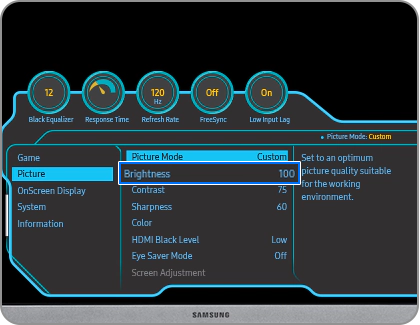
הערה: אם אפשרות הבהירות מופיעה בצבע אפור ואינה ניתנת לשינוי, יש לשנות את מצב התמונה (Picture Mode) ממצב ECO למצב רגיל (Custom), ולכבות את מצב שמירה על העיניים (Eye Saver Mode).
לאחר שבחרתם באפשרות בהירות, תוכלו להגדיל או להקטין את הבהירות לרמה הרצויה באמצעות לחצני החצים. הקפידו למצוא את האיזון הנכון המתאים לסביבת הצפייה ולנוחות האישית שלכם.
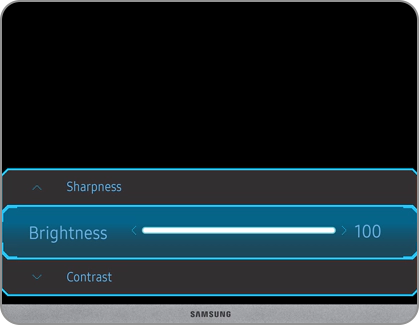
שינוי הגדרות ניגודיות וחדות המסך
מלבד כוונון הבהירות, ניתן גם לשלוט במאפייני תצוגה אחרים כדי לשפר את החוויה החזותית.
חדות: בתפריט ההגדרות המסך, אתרו את האפשרות חדות (Sharpness). התאימו את המחוון כרצונכם כדי שהטקסט והתמונות ייראו ברורים וחדים יותר.
ניגודיות: אתרו את האפשרות ניגודיות (Contrast) בתפריט ההגדרות המסך כדי לשלוט בהבדל בין החלקים הבהירים והכהים ביותר של המסך.
טמפרטורת צבע: שנו את הגדרת טמפרטורת צבע (Color) כדי לכוונן את גווני החמימות או הקרירות של הצג, וכדי לוודא שהוא תואם את ההעדפות שלכם.
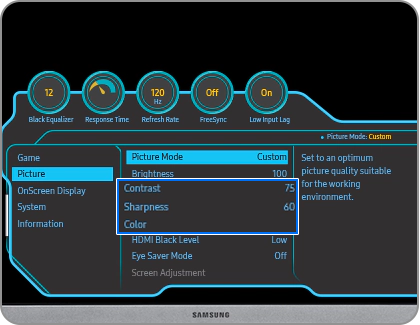
תודה על המשוב שלך
יש להשיב לכל השאלות.